如何在 Gmail 中归档电子邮件
您将使用的方法取决于您的设备。
在桌面上
1.如果需要,请转至Gmail并登录您的帐户。
2. 将鼠标悬停在要存档的消息上。
3.单击存档图标,它看起来像一个带有向下箭头的框,显示在电子邮件的发件人信息和描述的右侧。
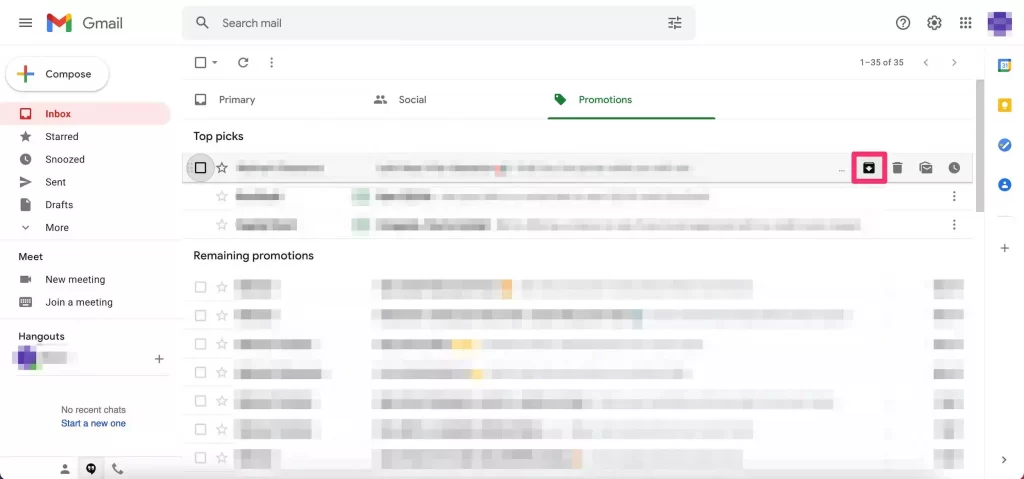
在 iPhone 或 iPad 上
1.打开Gmail 应用 并在必要时登录。
2.点击打开消息或点击选择发件人的个人资料图片。如果您选择电子邮件个人资料图片,您可以选择多个个人资料图片以一次性存档所有选定的邮件。
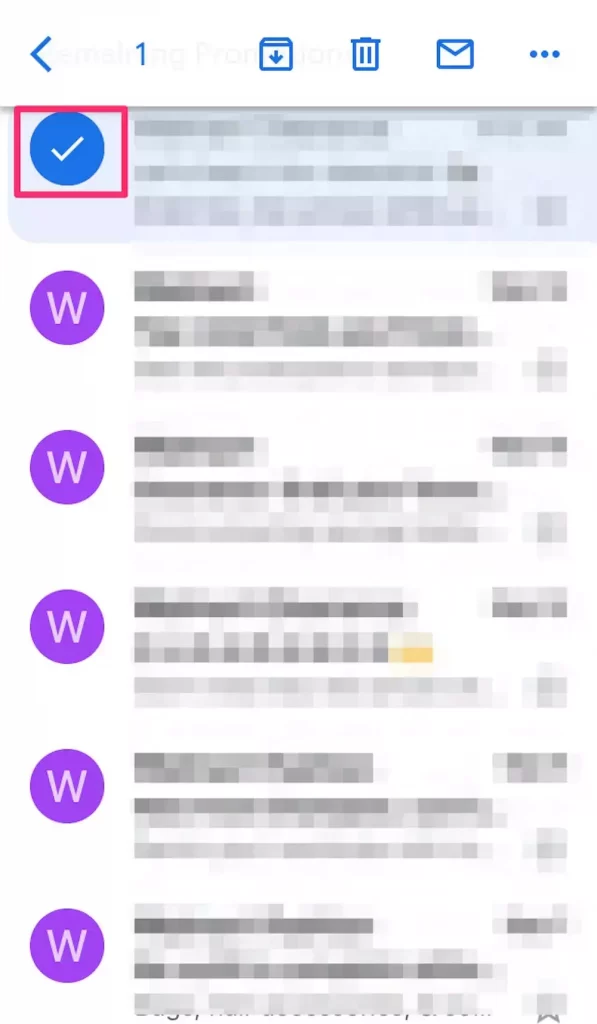
3.选择屏幕顶部的存档图标。
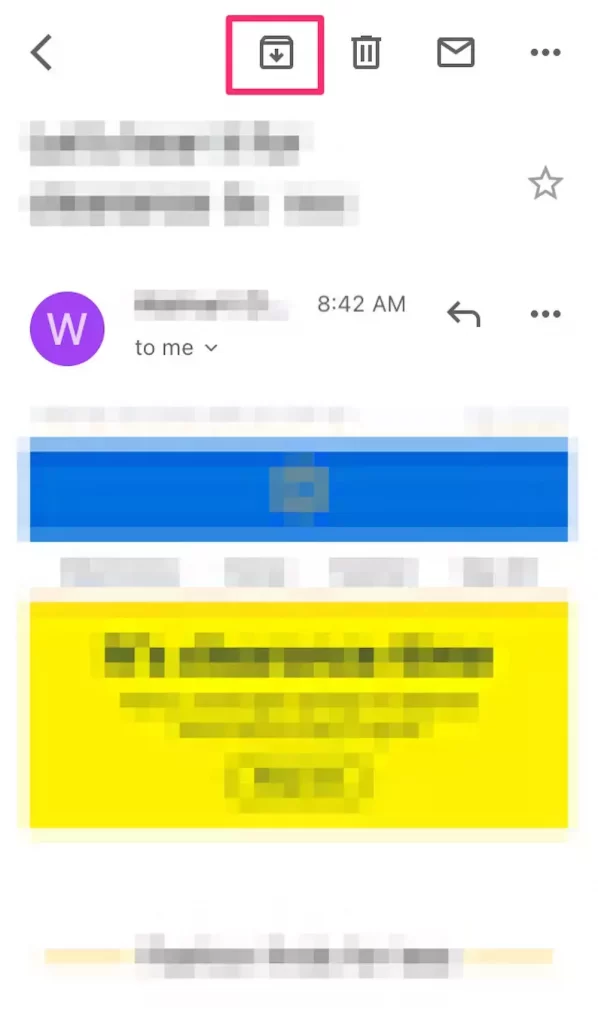
快速提示:您还可以设置滑动操作,通过向左或向右滑动来存档消息。为此,请进入 Gmail 设置,点按邮件滑动操作,选择向左或向右滑动,然后将其分配给存档。
在安卓上
1.如果需要,打开 Gmail 应用程序并登录。
2.打开要存档的消息,如果要存档多条消息,请选择多条消息。
3.点击存档图标。
快速提示:您可以设置滑动操作,通过向左或向右滑动来存档消息。为此,请打开 Gmail 应用程序并进入“设置”,然后将向左或向右滑动设置为“存档”。
如何在桌面上查找存档的电子邮件
邮件归档后,您可以通过“所有邮件”文件夹或使用搜索栏找到它。
使用“所有邮件”文件夹
1.将光标悬停在 Gmail 窗口的左边缘。侧边栏将展开。
2.单击该侧栏中的所有邮件。如果您没有看到,请单击“更多”,然后向下滚动到“所有邮件”。
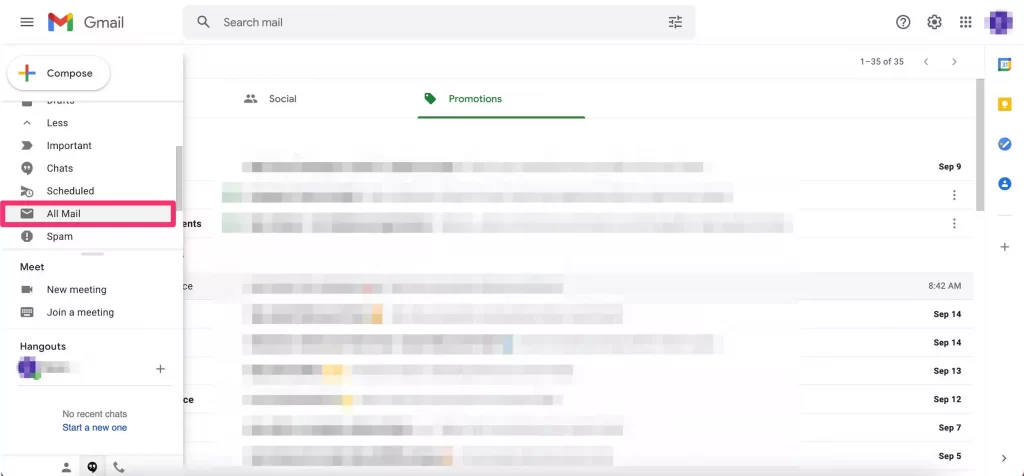
3.任何存档的邮件以及其他未删除的电子邮件都会出现在那里。
快速提示:如果您没有看到侧边栏展开,请单击位于屏幕左上角的三行图标。
使用搜索栏
不幸的是,您不能简单地在搜索栏中搜索存档标签来查找这些电子邮件。
1.如果您知道要查找的电子邮件的关键字 – 例如,主题、发件人或邮件主题 – 在搜索栏中输入这些关键字并按Enter 键。
2.如果没有,请在搜索栏中键入“-in:Sent -in:Draft -in:Inbox”-has:nouserlabels”(带引号)并按Enter 键。这实际上会显示您的所有邮件收件箱。
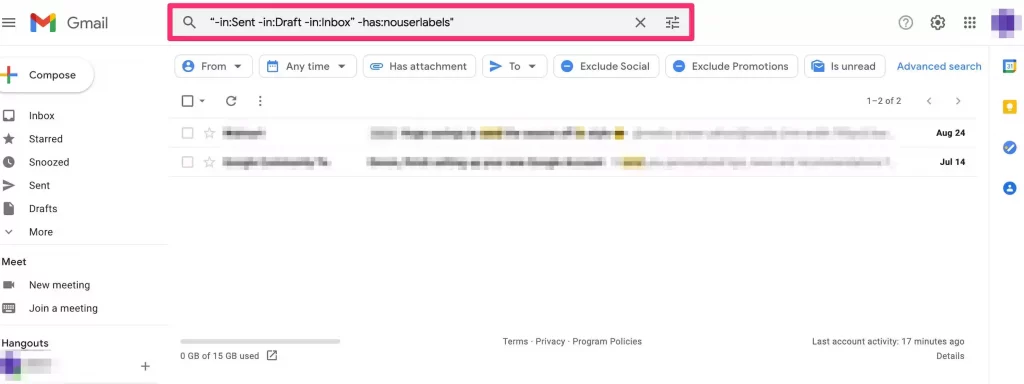
3.浏览结果以找到有问题的电子邮件。
如何在移动应用程序上查找存档的电子邮件
无论您使用的是 iPhone 还是 Android,这些过程都是相同的。
使用“所有邮件”文件夹
1.如果需要,打开您的 Gmail 应用程序并登录您的帐户。
2.点击位于屏幕左上角的三行图标。
3.选择所有邮件。
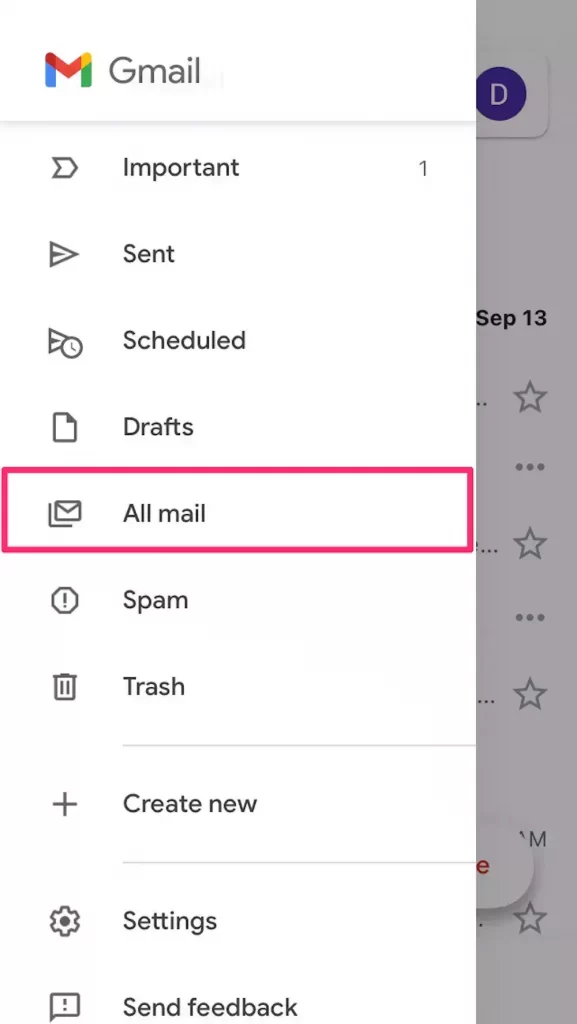
使用搜索栏
1.打开 Gmail 应用程序。
2.点击屏幕顶部的搜索栏并输入您的关键字。
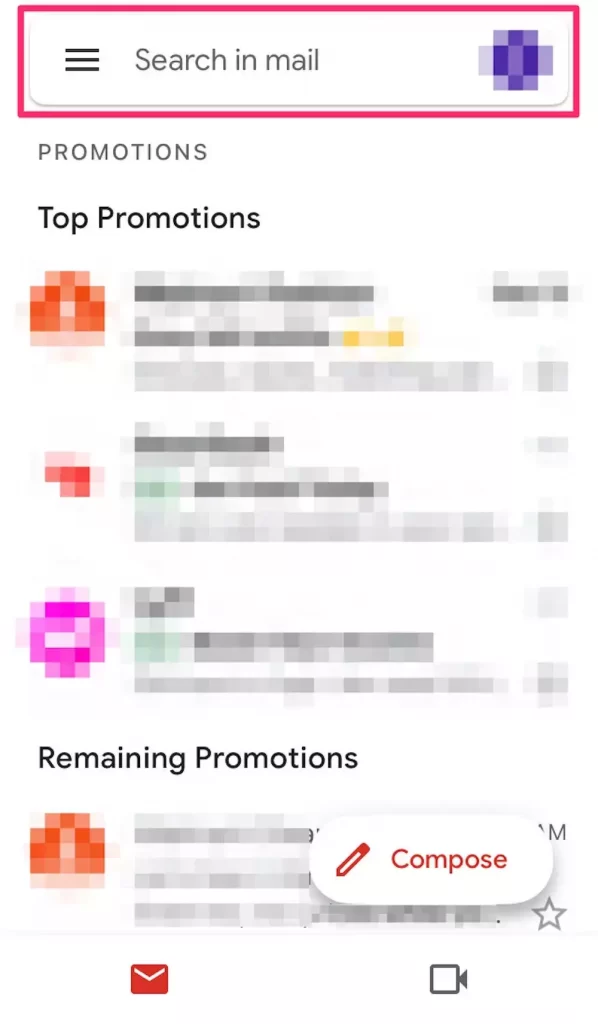
如何在 Gmail 中取消归档电子邮件
如果您决定不再希望对电子邮件进行存档,则可以选择取消存档。
在桌面上
1.在 Mac 或 PC 上打开Gmail。
2.滚动到左侧的所有邮件类别并单击。
3.滚动或搜索以查找您要取消归档的电子邮件。
4.找到后,右键单击该电子邮件并选择移至收件箱。
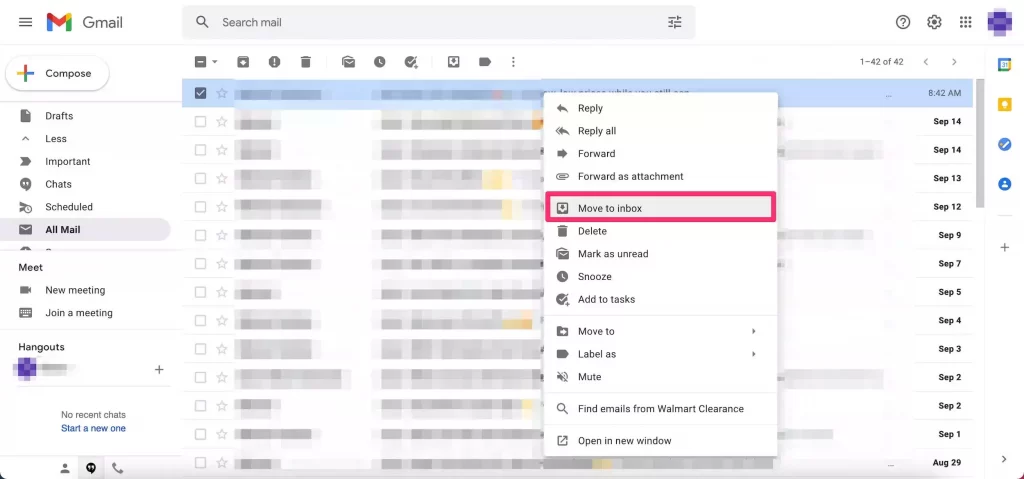
在移动应用程序上
1.在您的 iPhone 或 Android 设备上打开 Gmail 应用程序。
2.点击屏幕左上角的三行图标。
3.向下滚动,直到找到所有邮件选项卡。点击打开。
4.滚动或搜索您要取消归档的消息。找到后点击打开。
5.点击右上角的三点图标。
6.选择移至收件箱。
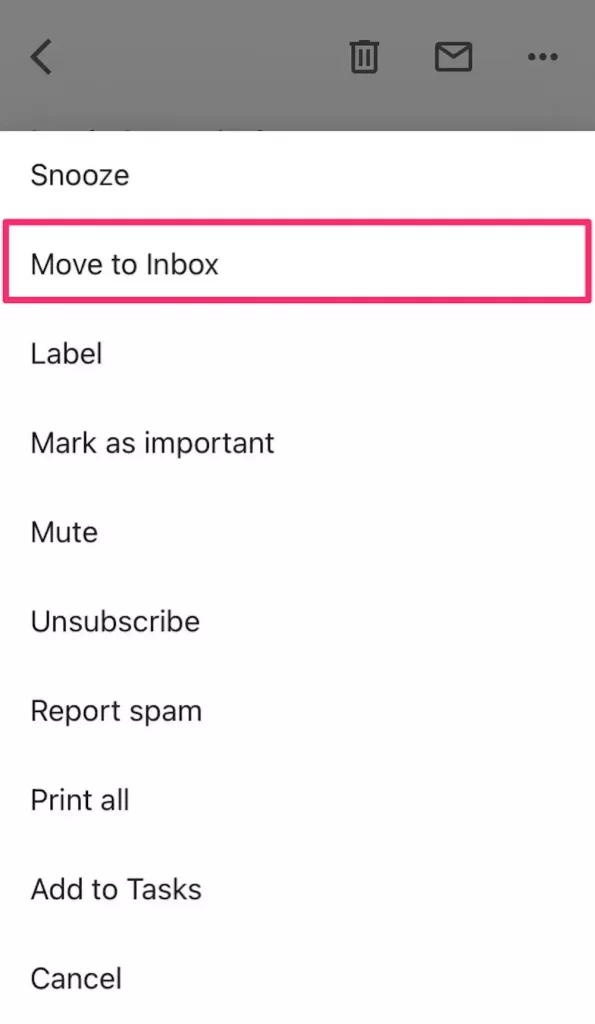
如何在 Gmail 中自动归档电子邮件
您可以将电子邮件设置为在点击发送时自动存档。
1.如果需要,打开Gmail并登录。
2.单击屏幕右上角的齿轮图标。
3.选择查看所有设置。

4.在General 下,找到Send and Archive部分。
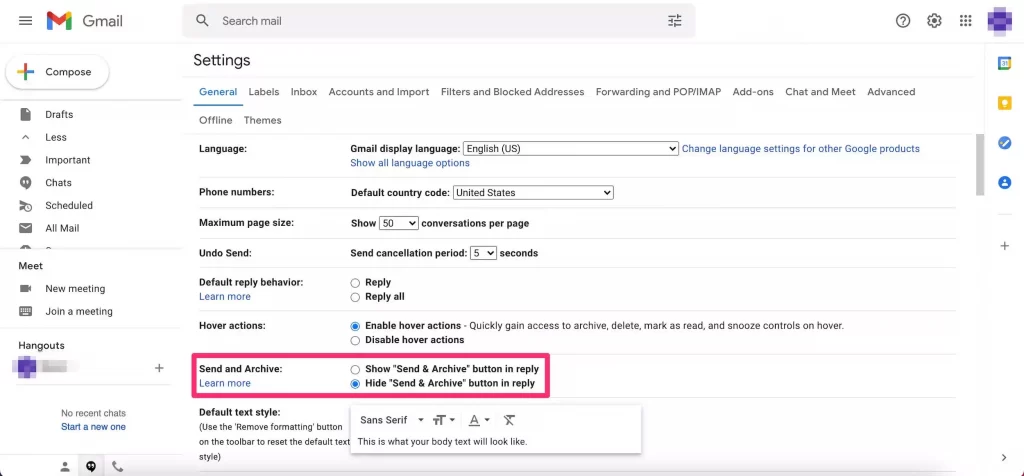
5.选择在回复中显示 “发送和存档”按钮。
6.向下滚动并点击保存更改。





